win10怎么打开定位服务|win10定位服务打不开怎么办
时间:2016-01-19 来源:互联网 浏览量:
win10用户在使用定位功能的时候发现系统提示无法启动,导致地图等使用定位服务的应用无法正常运行。这是怎么回事?要怎么解决这个问题?下面就跟大家说说win10定位服务打不开怎么办。
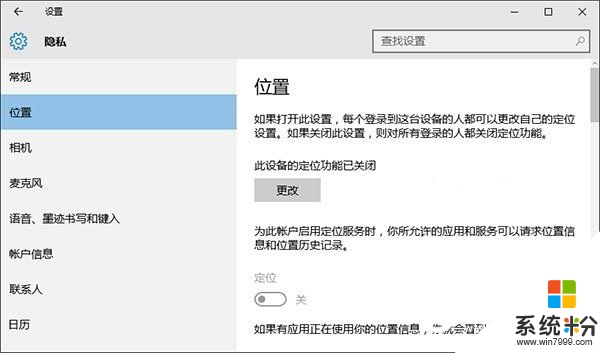
具体的解决方法:
1、按Win+R打开运行,输入services.msc回车打开服务;
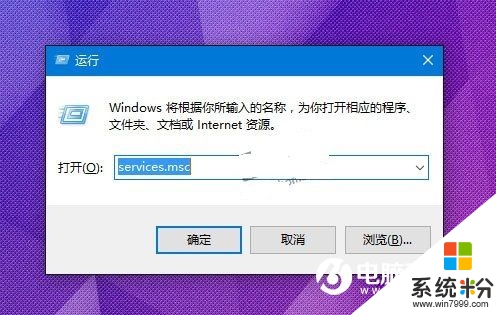
2、在服务中找到名为Geolocation Service的服务,双击打开其属性。
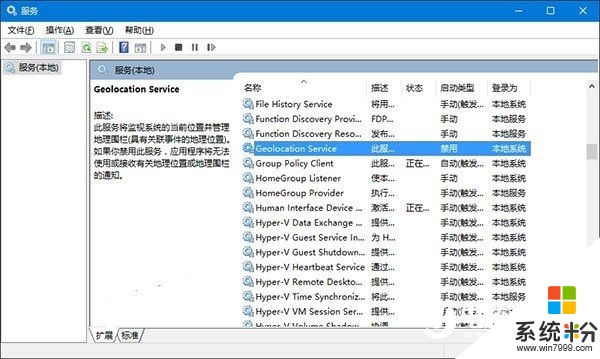
3、在属性中将Geolocation Service服务启动类型设置为手动,点击“确定”保存设置;
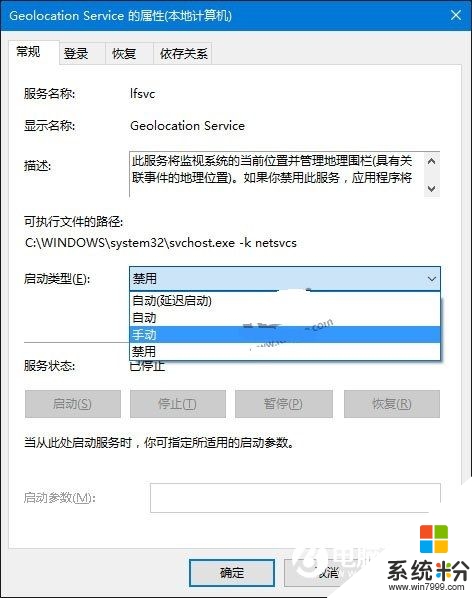
4、回到服务窗口中,选中Geolocation Service服务,点击左侧的“启动”,启动该服务;
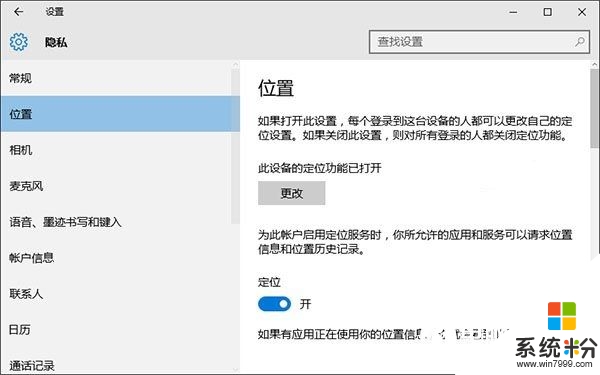
5、之后在设置――隐私――位置中可以看到定位服务的开启按钮已恢复可用状态,点击将其开启即可。
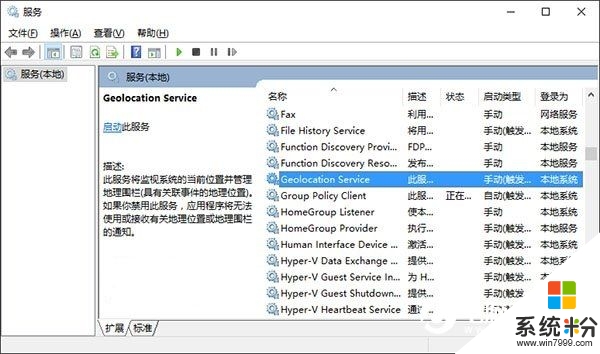
经过以上设置后,系统的定位服务即恢复可用,地图等应用功能也将恢复正常。关于win10定位服务打不开怎么办就介绍这些,希望能帮到大家。
我要分享:
相关教程
- ·win10无法打开定位怎么办|win10定位服务怎么打开
- ·win10怎么取消定位服务|win10关闭定位功能的方法
- ·w10电脑定位服务不能用怎么解决|w10修复定位服务的方法
- ·win10定位打不开该怎么办?win10定位打不开灰色的解决方法!
- ·win10服务在哪里打开?win10打开服务的方法!
- ·Win10服务管理器在哪?win10服务管理器怎么打开?
- ·防火墙关闭了还是显示防火墙拦截 win10关闭防火墙后网络仍被拦截
- ·电脑如何调出ie浏览器 Win10如何在桌面上调出IE浏览器
- ·win10更改硬盘分区 win10调整现有硬盘分区的方法
- ·电脑桌面如何隐藏图标 Windows10系统恢复隐藏的桌面图标方法
win10系统教程推荐
- 1 windows10儿童模式 Win10电脑的儿童模式设置步骤
- 2 电脑定时开关机在哪里取消 win10怎么取消定时关机
- 3 可以放在电脑桌面的备忘录 win10如何在桌面上放置备忘录
- 4怎么卸载cad2014 CAD2014清理工具(win10系统)
- 5电脑怎么设置网线连接网络 Win10笔记本电脑有线连接网络设置步骤
- 6电脑桌面无线网络图标不见了 win10 无线网络图标不见了怎么恢复
- 7怎么看到隐藏文件 Win10如何显示隐藏文件
- 8电脑桌面改到d盘,怎么改回c盘 Win10桌面路径修改后怎么恢复到C盘桌面
- 9windows过期不激活会怎么样 win10过期了还能更新吗
- 10windows10中文输入法用不了 Win10打字中文乱码怎么办
win10系统热门教程
- 1 win10如何紧急重启|win10紧急重启的方法
- 2 在win10下在桌面显示此电脑的方法。怎么在win10下在桌面显示此电脑
- 3 如何激活电脑的word系统 WIN10系统office激活步骤详解
- 4win10dnf黑屏怎么回事|win10玩dnf黑屏的修复方法
- 5win10使用Edge浏览网页右键单击无效的解决方法!
- 6Win10音量合成器怎么打开?win10打开音量合成器的方法!
- 7Win10屏幕闪屏怎么办?win10闪屏解决方法
- 8Win10 Mobile系统键盘怎样调整光标控制器 Win10 Mobile系统键盘调整光标控制器的方法
- 9Win10系统“音量”开关按钮变灰色无法调节音量如何解决
- 10win10正式版UWP应用闪退崩溃的解决方法
最新win10教程
- 1 防火墙关闭了还是显示防火墙拦截 win10关闭防火墙后网络仍被拦截
- 2 电脑如何调出ie浏览器 Win10如何在桌面上调出IE浏览器
- 3 win10更改硬盘分区 win10调整现有硬盘分区的方法
- 4电脑桌面如何隐藏图标 Windows10系统恢复隐藏的桌面图标方法
- 5windows10儿童模式 Win10电脑的儿童模式设置步骤
- 6文件怎么设置默认打开方式 Win10文件默认打开方式设置方法
- 7笔记本菜单栏怎么设置在底部 怎样把Win10任务栏还原到底部
- 8电脑定时开关机在哪里取消 win10怎么取消定时关机
- 9电脑修复dns Win10 DNS设置错误怎么修复
- 10电脑上隐藏的qq图标怎么出来 Win10任务栏qq图标消失怎么办
